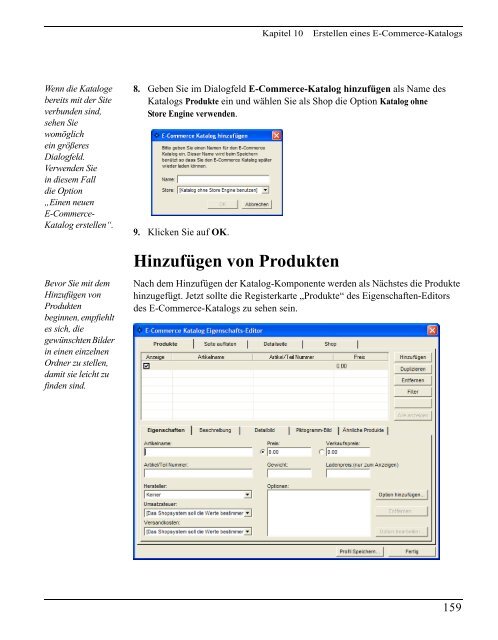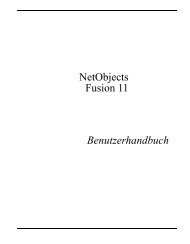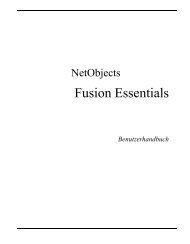- Seite 1 und 2:
NetObjects Fusion Essentials Einfü
- Seite 3 und 4:
Inhalt Willkommen bei NetObjects Fu
- Seite 5 und 6:
Erstellen einer Imagemap . . . . .
- Seite 7 und 8:
Eingeben von Tabellentext. . . . .
- Seite 9 und 10:
Willkommen bei NetObjects Fusion Ne
- Seite 11 und 12:
Dieses NetObjects Fusion Essentials
- Seite 13 und 14:
K APITEL 1 Erstellen Ihrer ersten W
- Seite 15 und 16:
Titelleiste mit Site-Namen Ansichts
- Seite 17 und 18:
Kapitel 1 Erstellen Ihrer ersten We
- Seite 19 und 20:
Registerkarten der Seiten-Ansicht M
- Seite 21 und 22:
Sie können aus dem Menü Bearbeite
- Seite 23 und 24:
Falls es nötig sein sollte, Objekt
- Seite 25 und 26:
Werkzeug „Bild“ Einfügen eines
- Seite 27 und 28:
Design Ausgewählter SiteStyle List
- Seite 29 und 30:
Kapitel 1 Erstellen Ihrer ersten We
- Seite 31 und 32:
Schaltflächen der Navigationsleist
- Seite 33 und 34:
Die Titelleiste des Browsers zeigt
- Seite 35 und 36:
K APITEL 2 Einführung in NetObject
- Seite 37 und 38:
Site Schaltfläche „Site“ Werkz
- Seite 39 und 40:
Wenn Sie einen zweizeiligen Schaltf
- Seite 41 und 42:
Sie müssen online sein, wenn Sie e
- Seite 43 und 44:
3. Klicken Sie auf die Registerkart
- Seite 45 und 46:
2. Klicken Sie auf die Schaltfläch
- Seite 47 und 48:
Klicken Sie auf das Minus-Zeichen,
- Seite 49 und 50:
Kapitel 2 Einführung in NetObjects
- Seite 51 und 52:
„Hintergrund“ und „Aktionen
- Seite 53 und 54:
Horizontales Lineal Sie können zus
- Seite 55 und 56:
Link-Symbol Links Kapitel 2 Einfüh
- Seite 57 und 58:
Kapitel 2 Einführung in NetObjects
- Seite 59 und 60:
Kapitel 2 Einführung in NetObjects
- Seite 61 und 62:
Kapitel 2 Einführung in NetObjects
- Seite 63 und 64:
Assets Kapitel 2 Einführung in Net
- Seite 65 und 66:
Kapitel 2 Einführung in NetObjects
- Seite 67 und 68:
K APITEL 3 Entwerfen der Site-Navig
- Seite 69 und 70:
Kapitel 3 Entwerfen der Site-Naviga
- Seite 71 und 72:
Werkzeug „Hotspot: Rechteck“ De
- Seite 73 und 74:
Wenn Sie die Hotspot- Umrahmungen a
- Seite 75 und 76:
Die Registerkarte Seitenvorschau de
- Seite 77 und 78:
Untergeordnete Seiten der aktuellen
- Seite 79 und 80:
Aktuelle Seite mit Anzeige der unte
- Seite 81 und 82:
Schaltfläche hinzufügen Mit Hilfe
- Seite 83 und 84:
Kapitel 3 Entwerfen der Site-Naviga
- Seite 85 und 86:
K APITEL 4 Platzieren von Bildern i
- Seite 87 und 88:
Kapitel 4 Platzieren von Bildern in
- Seite 89 und 90:
Blaue Einfügemarke Sie müssen kei
- Seite 91 und 92:
Kapitel 4 Platzieren von Bildern in
- Seite 93 und 94:
Kapitel 4 Platzieren von Bildern in
- Seite 95 und 96:
K APITEL 5 Erstellen einer Fotogale
- Seite 97 und 98:
Wenn die Fotogalerien bereits mit d
- Seite 99 und 100:
Weitere Informationen über diese A
- Seite 101 und 102:
Kapitel 5 Erstellen einer Fotogaler
- Seite 103 und 104:
Orientieren Sie sich an den roten P
- Seite 105 und 106:
Kapitel 5 Erstellen einer Fotogaler
- Seite 107 und 108:
Verwenden Sie diese Schaltflächen
- Seite 109 und 110:
16. Lassen Sie eine Vorschau Ihrer
- Seite 111 und 112:
K APITEL 6 Erstellen dynamischer Se
- Seite 113 und 114:
Kapitel 6 Erstellen dynamischer Sei
- Seite 115 und 116: Kapitel 6 Erstellen dynamischer Sei
- Seite 117 und 118: Die Schaltfläche Objekt-Explorer K
- Seite 119 und 120: Kapitel 6 Erstellen dynamischer Sei
- Seite 121 und 122: Das Aktionssymbol Wählen Sie aus d
- Seite 123 und 124: Kapitel 6 Erstellen dynamischer Sei
- Seite 125 und 126: Stellen Sie sicher, dass der Text i
- Seite 127 und 128: Sie können den Klang beenden, inde
- Seite 129 und 130: K APITEL 7 Arbeiten mit HTML-Dateie
- Seite 131 und 132: Text in einem Textfeld Textfeld und
- Seite 133 und 134: Kapitel 7 Arbeiten mit HTML-Dateien
- Seite 135 und 136: 1. Öffnen Sie die Seite Edelweiß-
- Seite 137 und 138: Mit der Palette „Externer HTML-Co
- Seite 139 und 140: 11. Tippen Sie im Feld Suchen nach
- Seite 141 und 142: Kapitel 7 Arbeiten mit HTML-Dateien
- Seite 143 und 144: K APITEL 8 Hinzufügen eines rotier
- Seite 145 und 146: Da Sie einen neuen Master- Rahmen f
- Seite 147 und 148: Durchsuchen- Symbol Kapitel 8 Hinzu
- Seite 149 und 150: Mit Hilfe der Spaltentrennlinie der
- Seite 151 und 152: Publizieren Site publizieren Publiz
- Seite 153 und 154: Wenn Sie die gesamte Site publizier
- Seite 155 und 156: K APITEL 9 Erstellen einer Tabelle
- Seite 157 und 158: Ausgewählte Sie können die Tabell
- Seite 159 und 160: 13. Klicken Sie auf eine Position a
- Seite 161 und 162: Kapitel 9 Erstellen einer Tabelle H
- Seite 163 und 164: Wie geht es weiter? Kapitel 9 Erste
- Seite 165: K APITEL 10 Erstellen eines E-Comme
- Seite 169 und 170: Kapitel 10 Erstellen eines E-Commer
- Seite 171 und 172: Kapitel 10 Erstellen eines E-Commer
- Seite 173 und 174: Kapitel 10 Erstellen eines E-Commer
- Seite 175 und 176: Bei der Wahl des Layouts sind die F
- Seite 177 und 178: Weitere Informationen über das Spe
- Seite 179 und 180: Nächste Kapitel 10 Erstellen eines
- Seite 181 und 182: K APITEL 11 Überlagern von Objekte
- Seite 183 und 184: Symbol für überlappende Objekte W
- Seite 185 und 186: Kapitel 11 Überlagern von Objekten
- Seite 187 und 188: Bearbeiten von Banner-Text Verwende
- Seite 189 und 190: K APITEL 12 Unterstützung von Ziel
- Seite 191 und 192: Der erste Absatz wird teilweise von
- Seite 193 und 194: Doppelklicken Sie und platzieren Si
- Seite 195 und 196: Kapitel 12 Unterstützung von Ziel-
- Seite 197 und 198: Verwenden Sie das Dialogfeld „Abs
- Seite 199 und 200: Bild „Background.gif“ Kapitel 1
- Seite 201 und 202: Sie können den Bereich für eine F
- Seite 203 und 204: Symbols .nod-Dateinamenerweiterung
- Seite 205 und 206: Smart Links 49 M Master-Rahmen 12 E
- Seite 207: Importieren 78 in Tabellen hinzufü